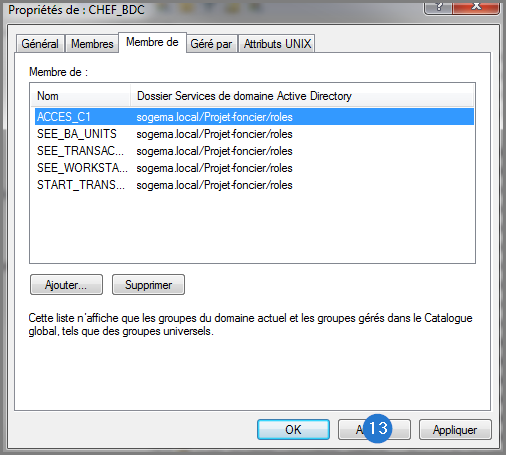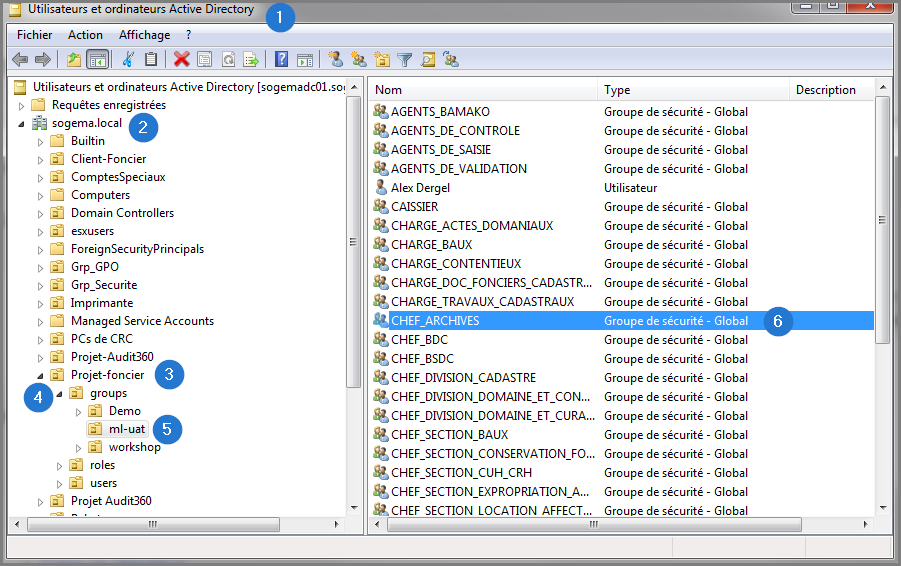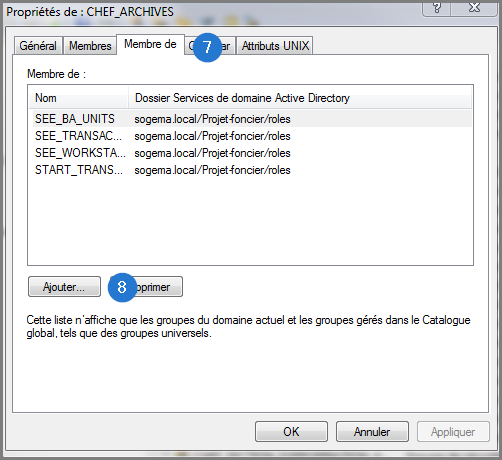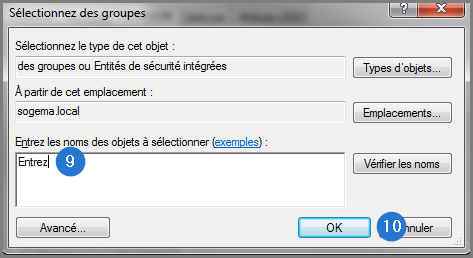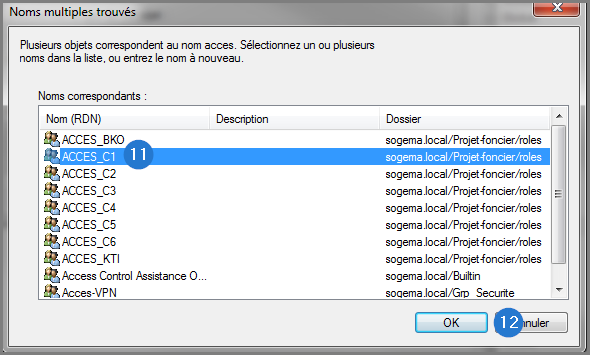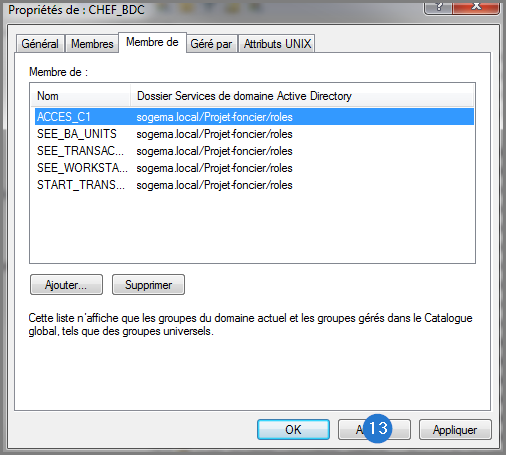Associer un rôle à un groupe
Cette rubrique explique comment associer un rôle à un groupe.
Dans eLand, les ajouts s'effectuent à l'aide de Active Directory. Sous forme d'annuaire, cette application répertorie les éléments d'un réseau administré, par exemple, les comptes d'utilisateurs, les groupes, les rôles, les postes de travail, etc. Les répertoires, les menus et les sous-menus nécessaires à la gestion des groupes et des utilisateurs ont préalablement été configurés. Conséquemment, l'administrateur n'aura qu'à sélectionner les éléments des répertoires, des menus et des sous-menus pour compléter l'enregistrement.
- Ouvrir l'application Active Directory. Cette action ouvre l'interface principale de Active Directory;
- Ouvrir le dossier Domaine local. Cette action affiche l'ensemble des dossiers de Active Directory;
- Cliquer sur le dossier Projet Foncier;
- Double cliquer sur le dossier Groupes. Cette action affiche les différents groupes contenus dans ce dossier;
- Ouvrir le sous-dossier Ml_UAT. Cette action affiche la liste des groupes déjà créés;
- Double cliquer sur le groupe à associer au rôle. Cette action ouvre la fenêtre affichant le profil du groupe;
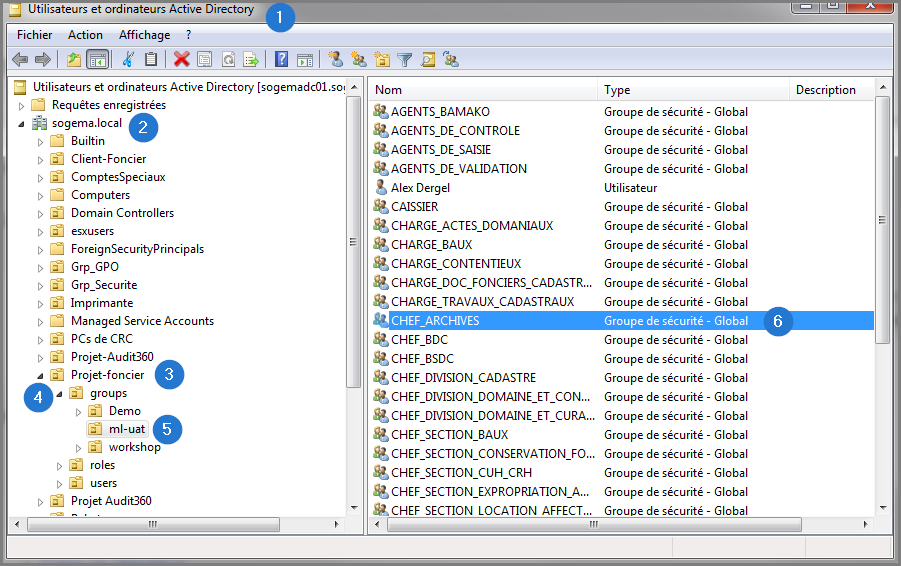
- Cliquer sur l'onglet Membre de;
- Cliquer sur le bouton Ajouter. Cette action ouvre la fenêtre contextuelle permettant de sélectionner un rôle à affilier au groupe.
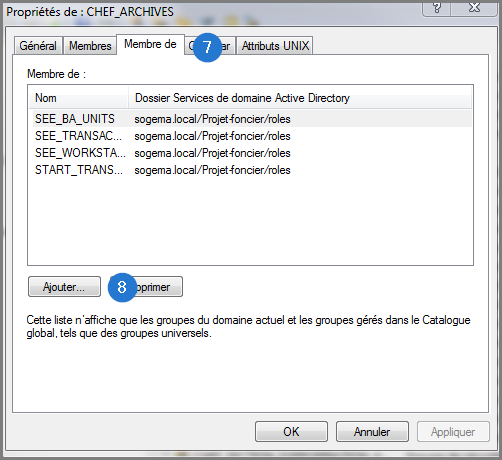
L'onglet Vérifier les noms vous permet de faire une recherche en fonction du mot clé.
- Inscrire le groupe à affilier;
- Cliquer sur le bouton OK. Cette action ouvre la fenêtre contextuelle afficher les rôles à associer au groupe;
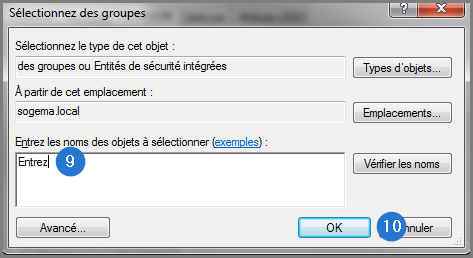
- Choisir le rôle à associer;
- Cliquer sur le bouton OK. Cette action confirme la sélection et vous redirige à la fenêtre contextuelle affichant le profil du groupe;
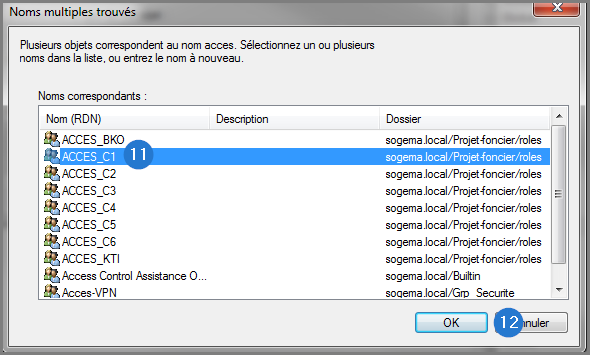
- Cliquer sur le bouton Appliquer et OK. Cette action confirme l'assignation du rôle au groupe et vous redirige à la fenêtre contextuelle affichant les différents groupes.